使い方 / How to use
Menu
Refer: VMCProtocolのアプリケーション組み合わせ
使い方の動画(日本語)
バーチャルモーションキャプチャーでの基本的な使い方
PR: 動画内でのカメラの動きは、シネスイッチャーで実現されています。
シネスイッチャーのダウンロードはこちらから
モーションの記録
VMCProtocolでの基本的な使い方
STYLY Guide
EVMC4UとEasyMotionRecorderでキャラクターのモーションを記録する方法
https://styly.cc/ja/tips/evmc4u_easymotionrecorder_virtualmotioncapture/
VMCProtocol対応アプリケーションと使う
Note
VMCProtocol対応アプリケーションに関しては、各アプリケーションの説明を確認してください。
1. Unityを導入する
トップページ に記載のバージョン以上を使用してください。
2. EVMC4Uをダウンロードする
ダウンロードページ よりダウンロードしてください。
zip圧縮されている場合は、展開してください。
3. 使用したいUnityプロジェクトを開く
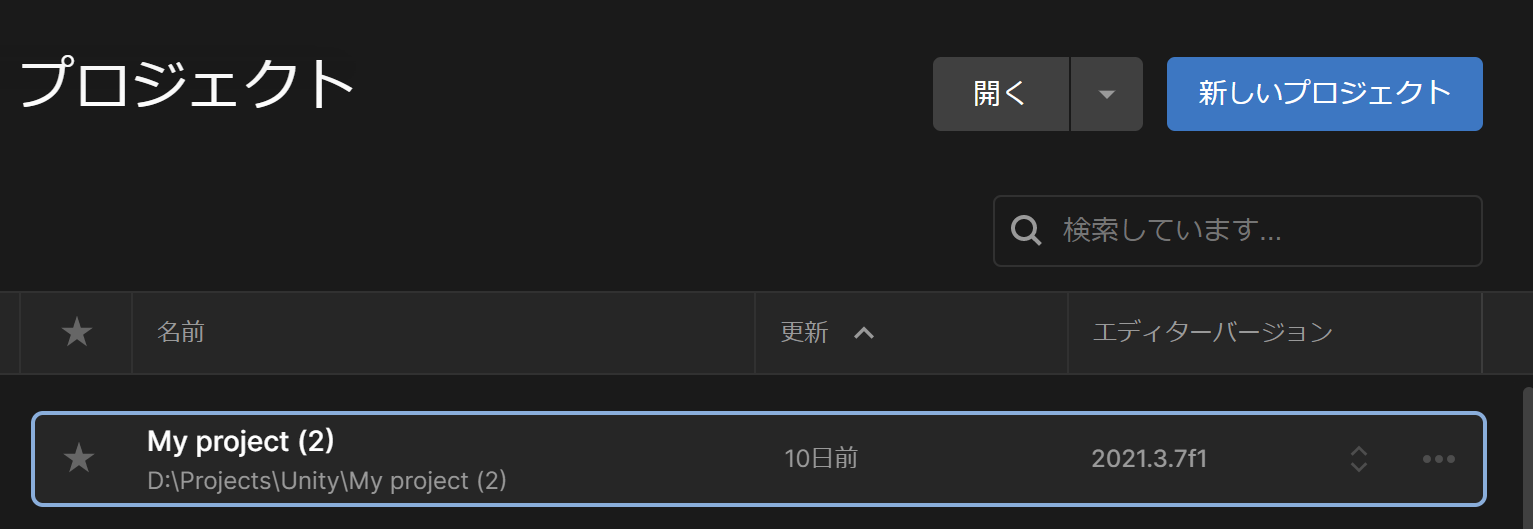
もし、UniVRMを導入済みの場合は、削除することをおすすめします。
4. ExternalReceiverPack(EVMC4U)を導入する
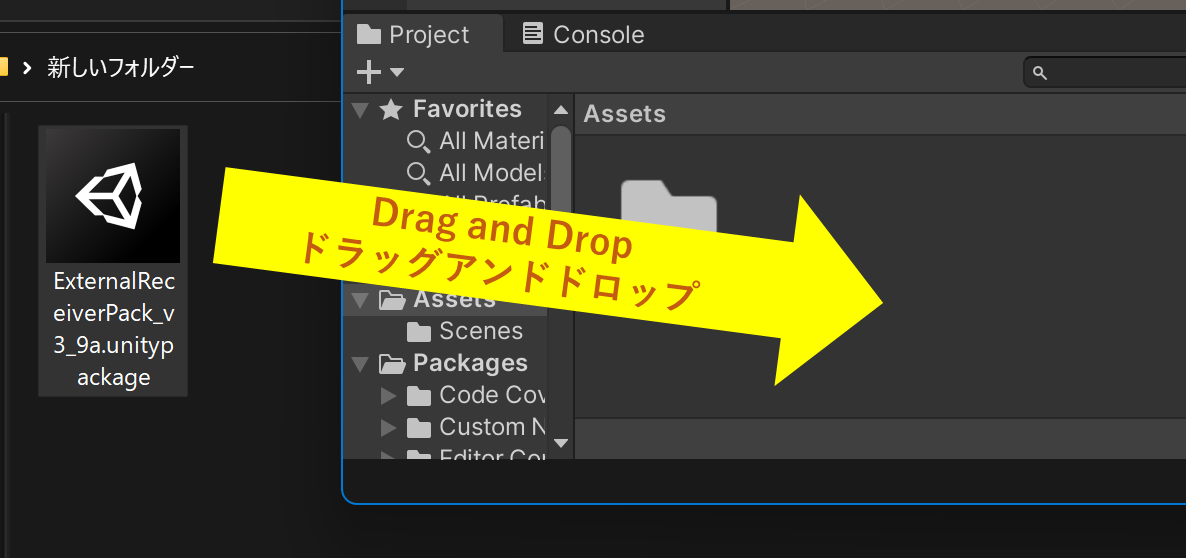
インポートをクリックします。UniVRMとuOSCの推奨バージョンも同時に導入されます。
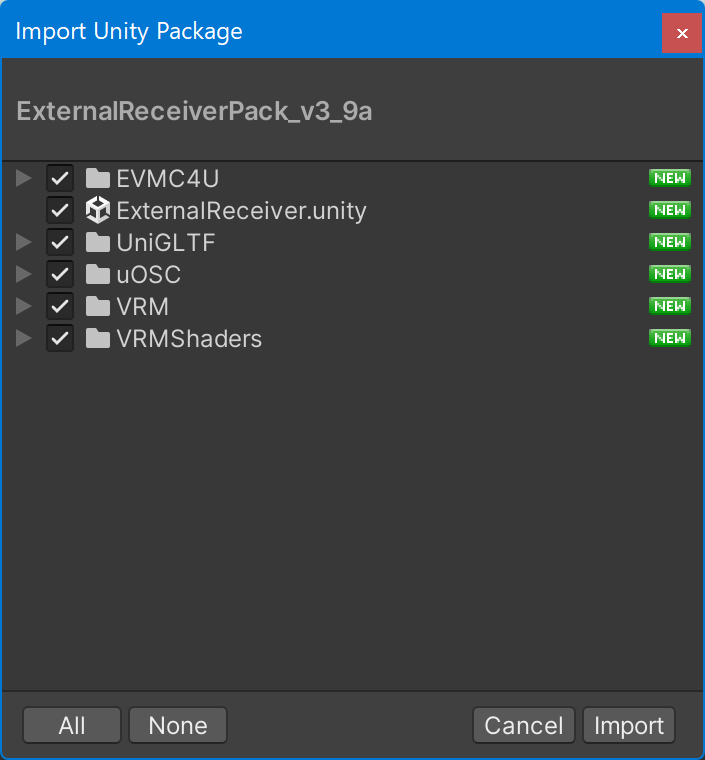
もしこれが出た場合、"Yes, for these and other files that might be found later"をクリック。
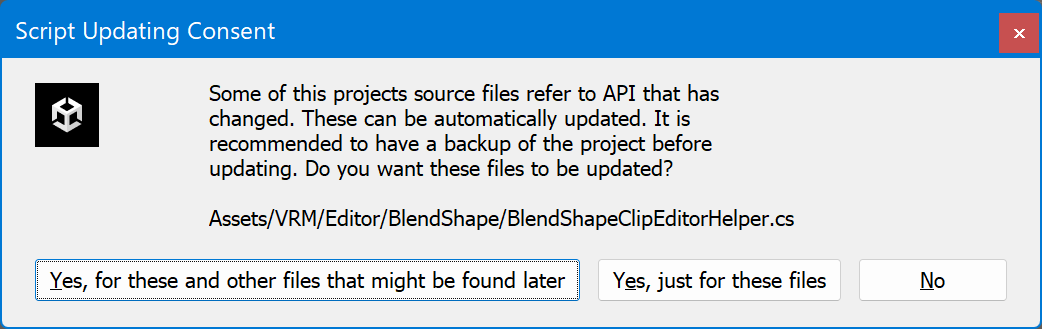
5. UniVRMの初期設定をする
"Accept All"をクリック

"Close"をクリック

6. EVMC4Uの初期設定をする
閉じる
Close
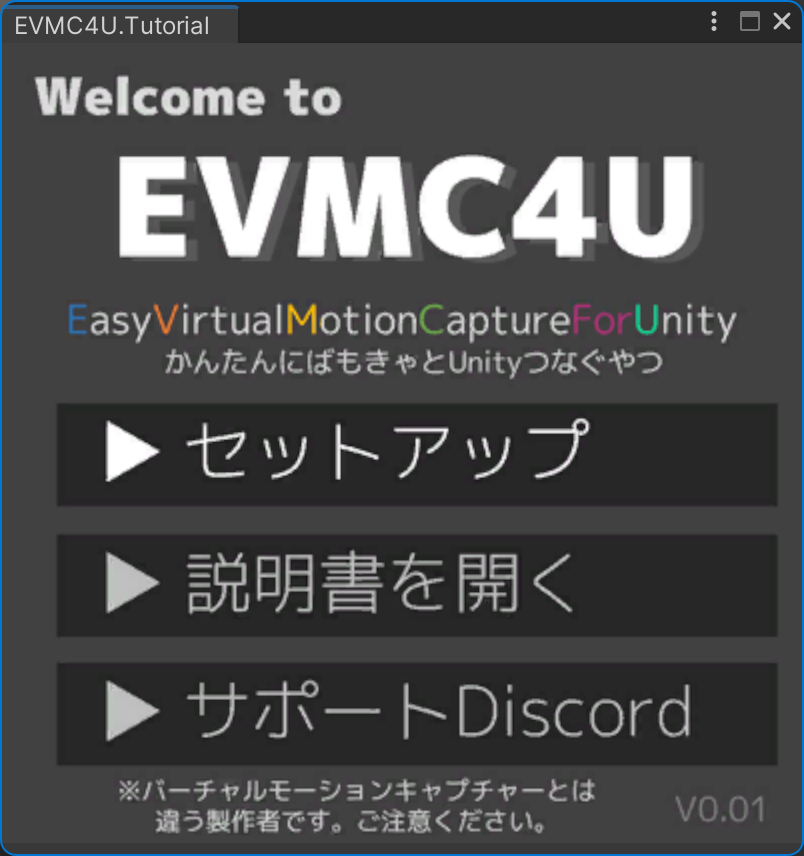
ExternalReceiverシーンを開く
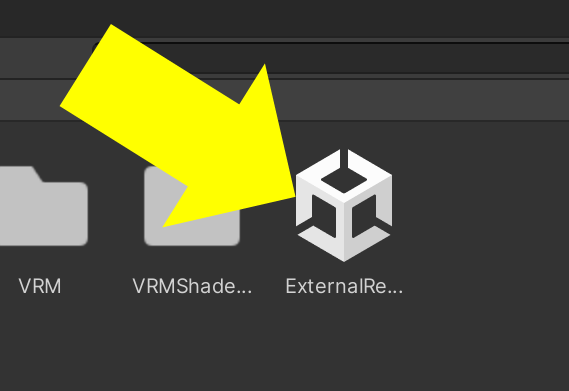
ExternalReceiverが読み込まれていることを確認する
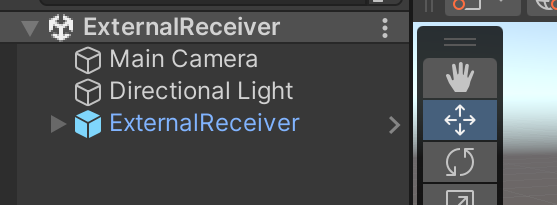
7. EVMC4UにVRMモデルを読み込む
画像に従って操作してください。
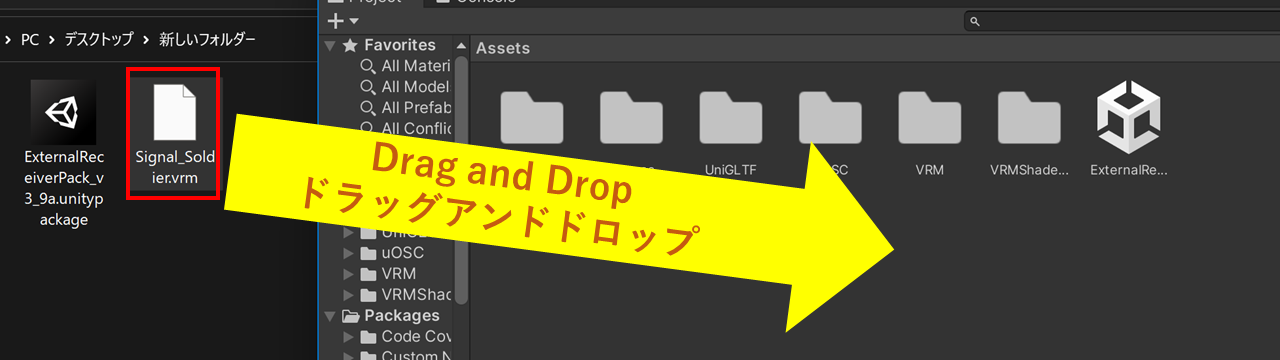
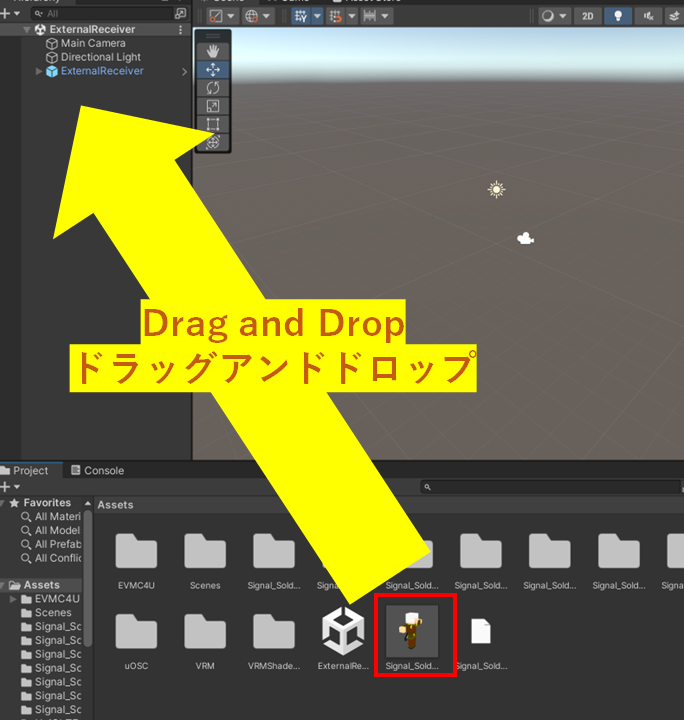
"External Reciver"をクリック
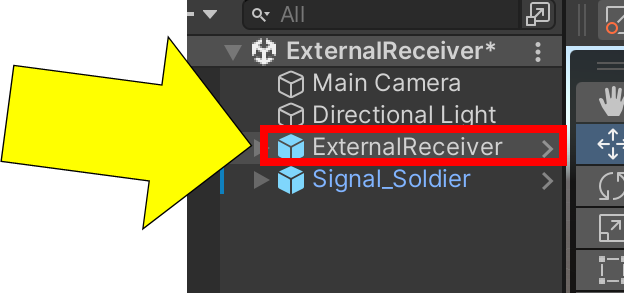
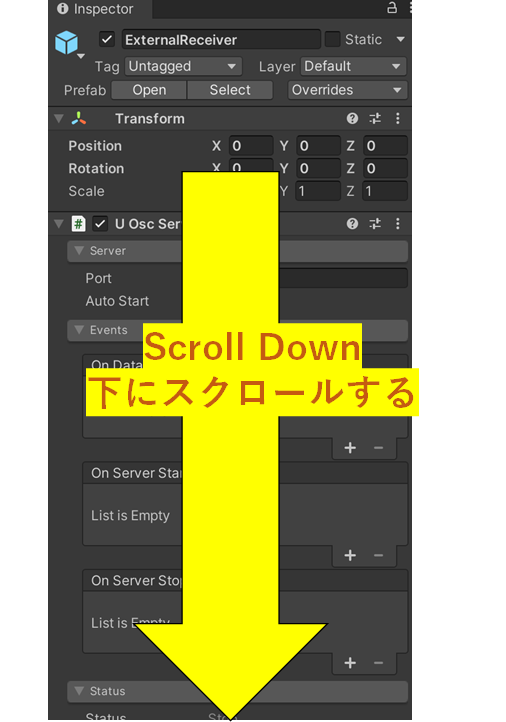

Playボタンを押す
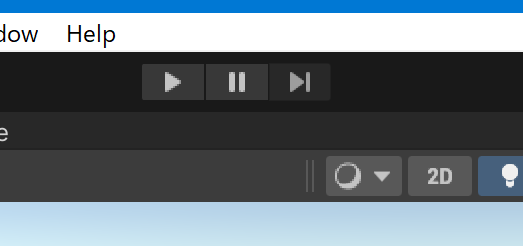
VMCProtocol対応アプリケーションから送信を有効化してください。
楽しんで!
バーチャルモーションキャプチャーと使う
Note
バーチャルモーションキャプチャーは、有料支援版(Fanbox版)あるいは、セルフビルド版である必要があります。 無償配布版にはVMCProtocol送信機能は搭載されていませんのでご注意ください。
下記サイトからダウンロードしてください(無料配布版をダウンロードしても使えません!)
なお、EVMC4Uの作者はバーチャルモーションキャプチャーの製作者ではありませんので、お問い合わせを頂いても対応できません。
バーチャルモーションキャプチャーのFanboxおよびPatreonから参加できるDiscordサーバーにてご相談ください。
1. Unityを導入する
トップページ に記載のバージョン以上を使用してください。
2. EVMC4Uをダウンロードする
ダウンロードページ よりダウンロードしてください。
zip圧縮されている場合は、展開してください。
3. 使用したいUnityプロジェクトを開く
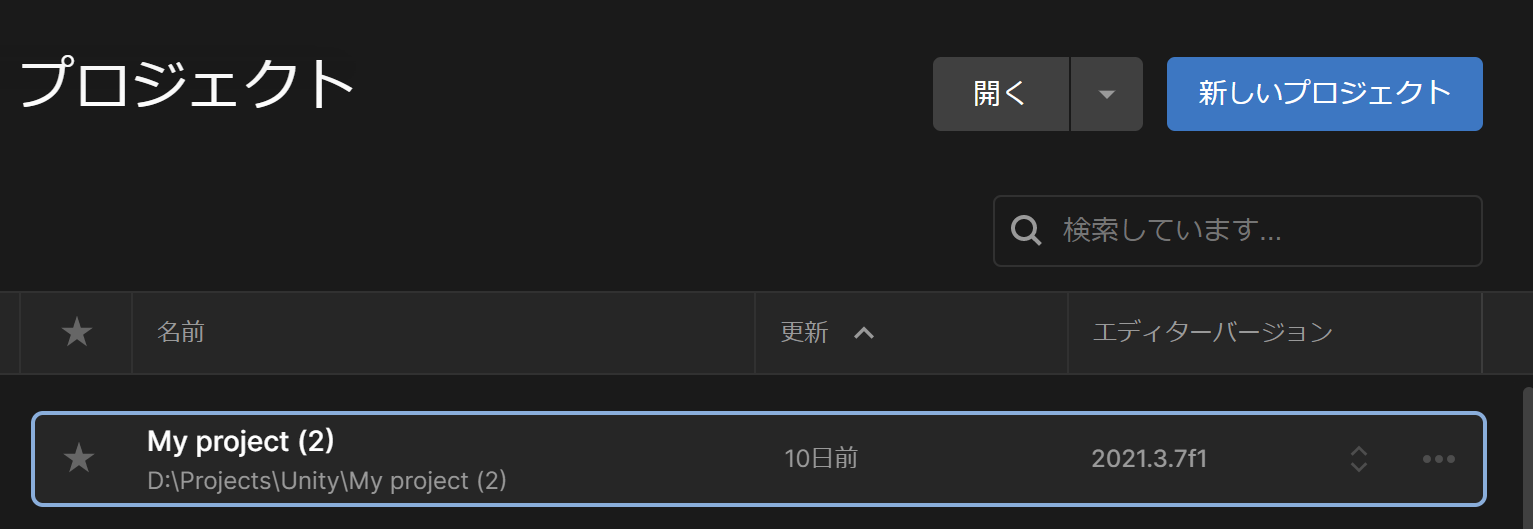
もし、UniVRMを導入済みの場合は、削除することをおすすめします。
4. ExternalReceiverPack(EVMC4U)を導入する
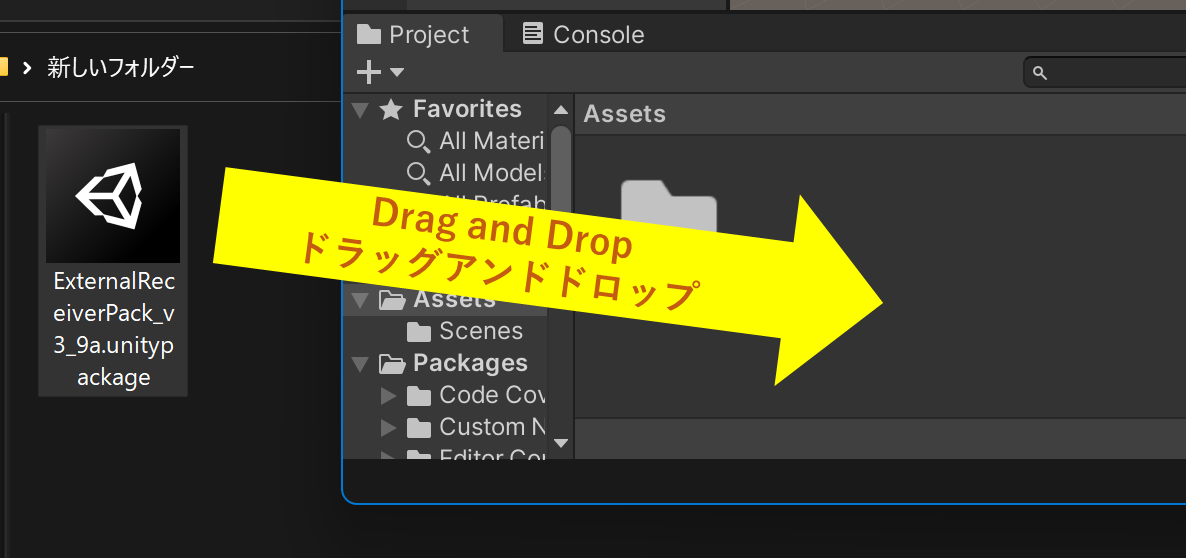
インポートをクリックします。UniVRMとuOSCの推奨バージョンも同時に導入されます。
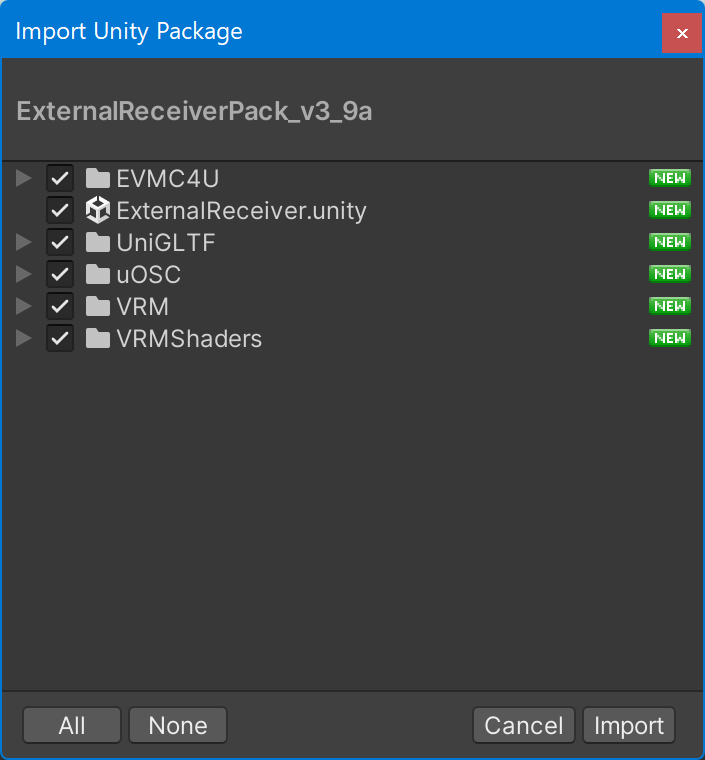
もしこれが出た場合、"Yes, for these and other files that might be found later"をクリック。
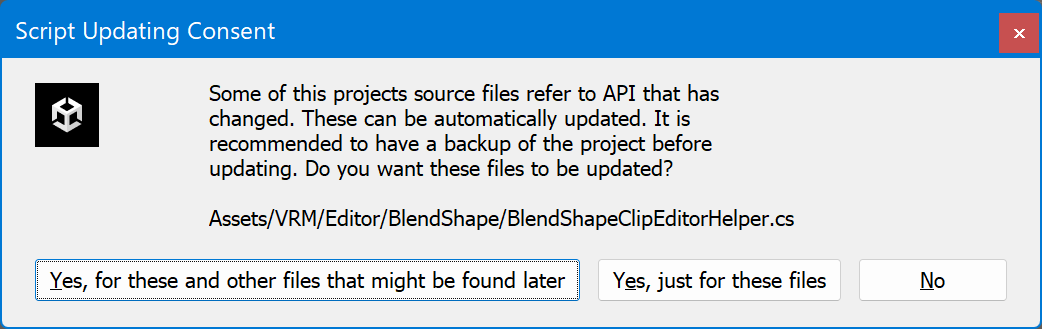
5. UniVRMの初期設定をする
"Accept All"をクリック

"Close"をクリック

6. EVMC4Uの初期設定をする
閉じる
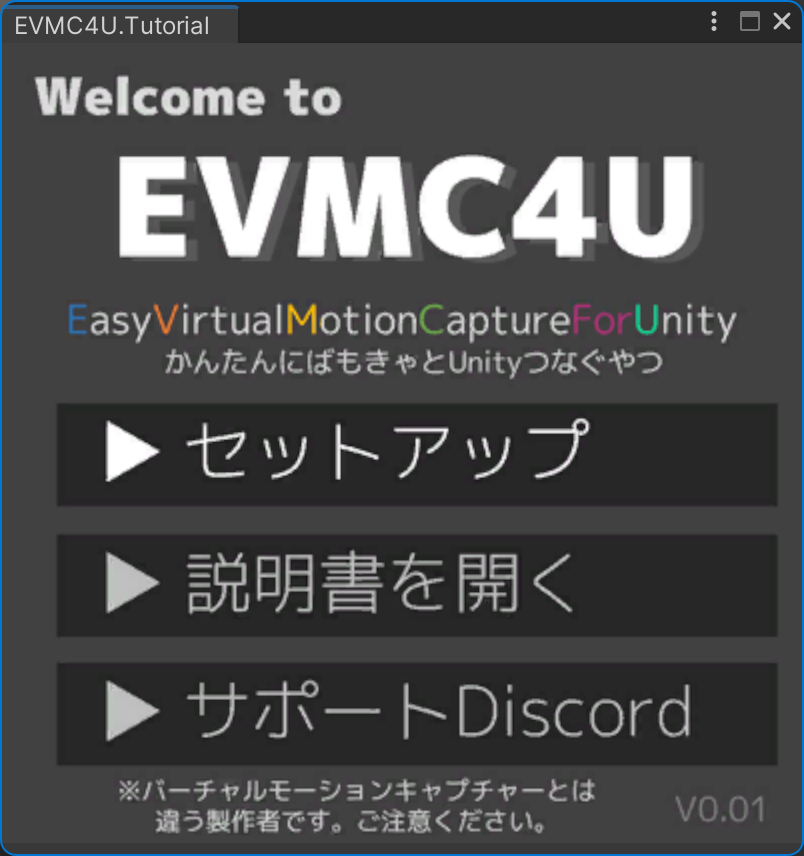
ExternalReceiverシーンを開く
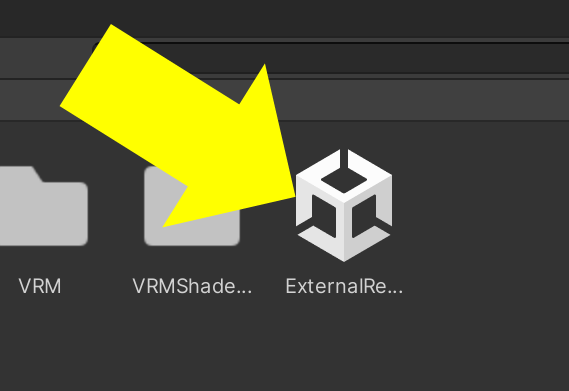
ExternalReceiverが読み込まれていることを確認する
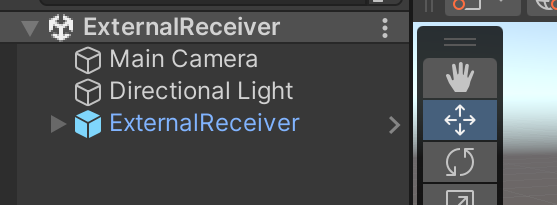
Playボタンを押す
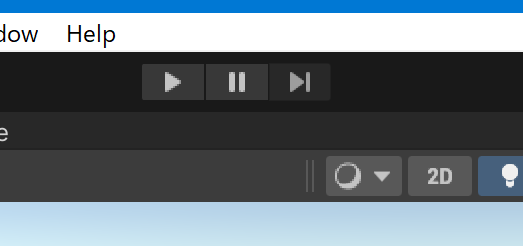
7. バーチャルモーションキャプチャーの設定をする
画像に従って操作してください。
詳細はバーチャルモーションキャプチャー公式ページを参照してください。


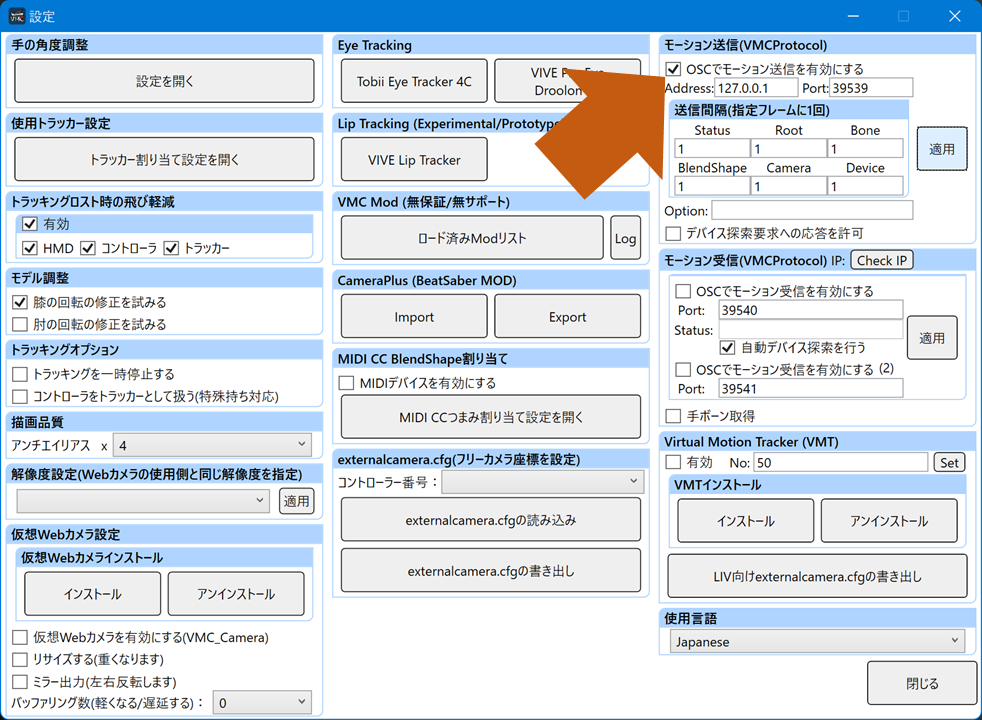
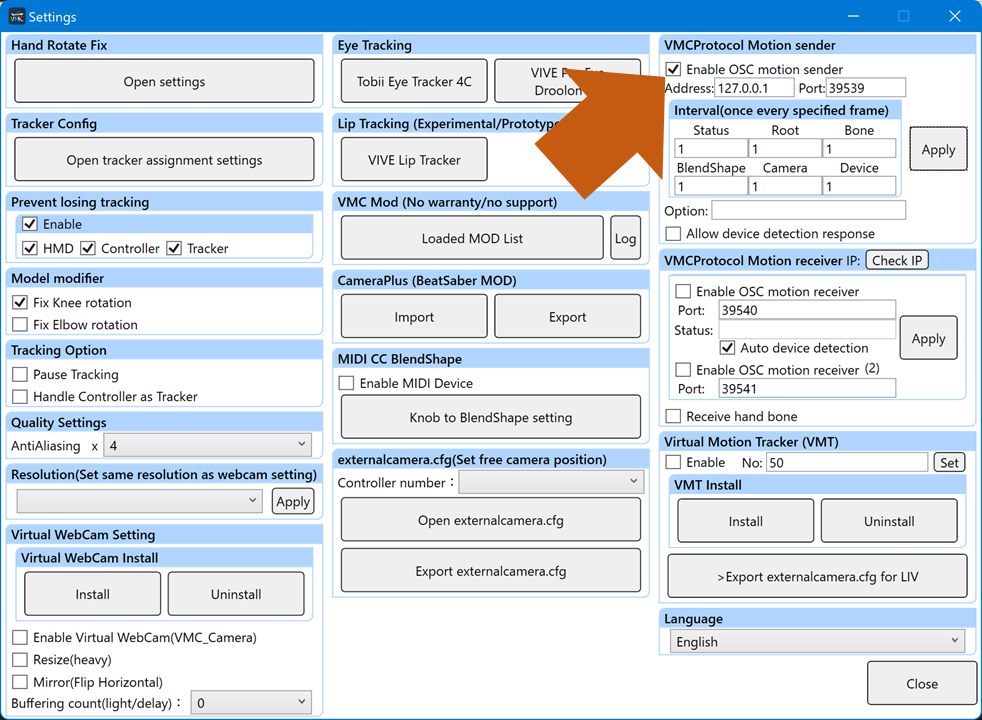
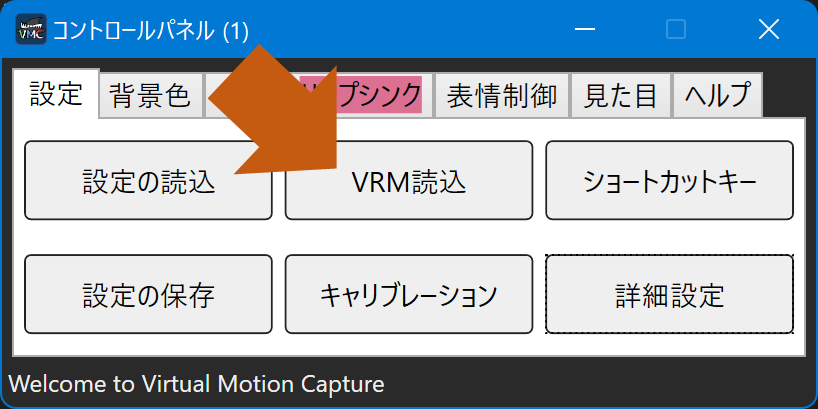

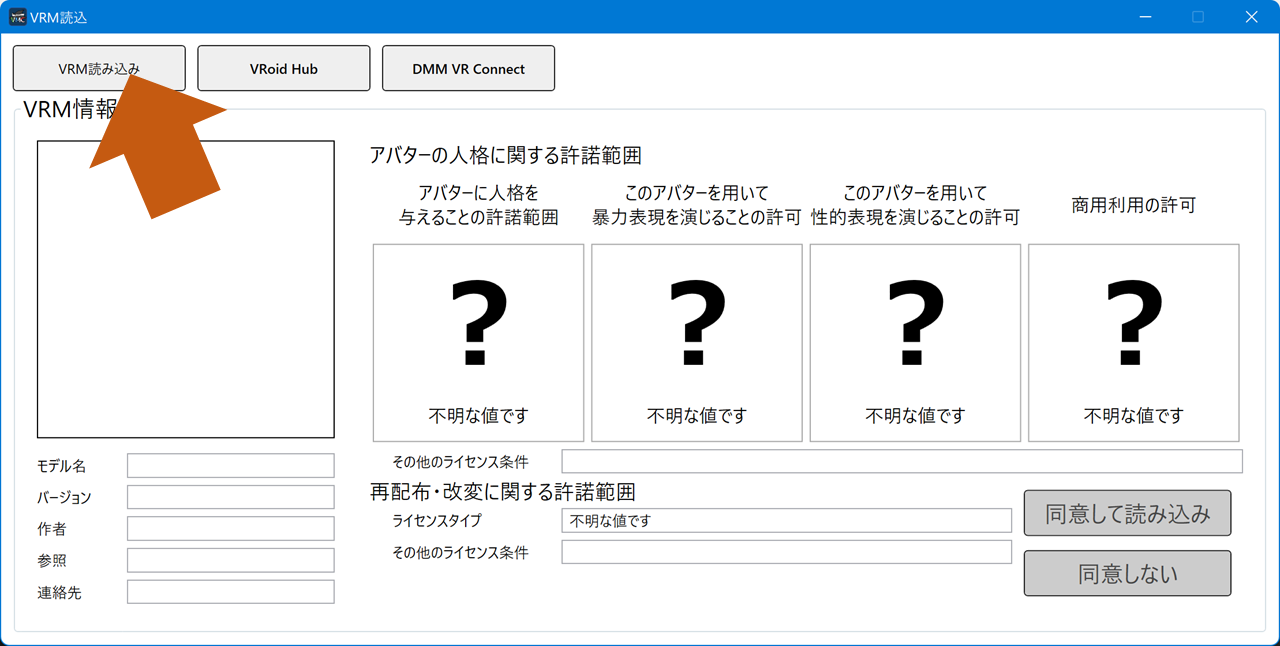
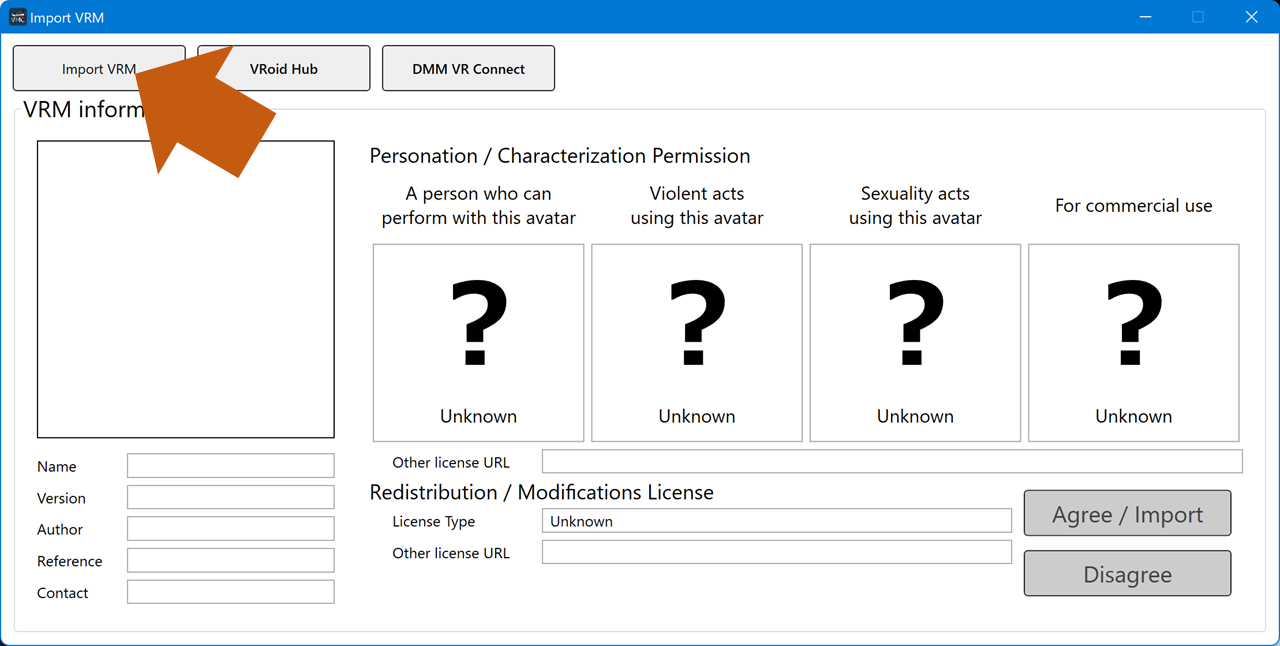
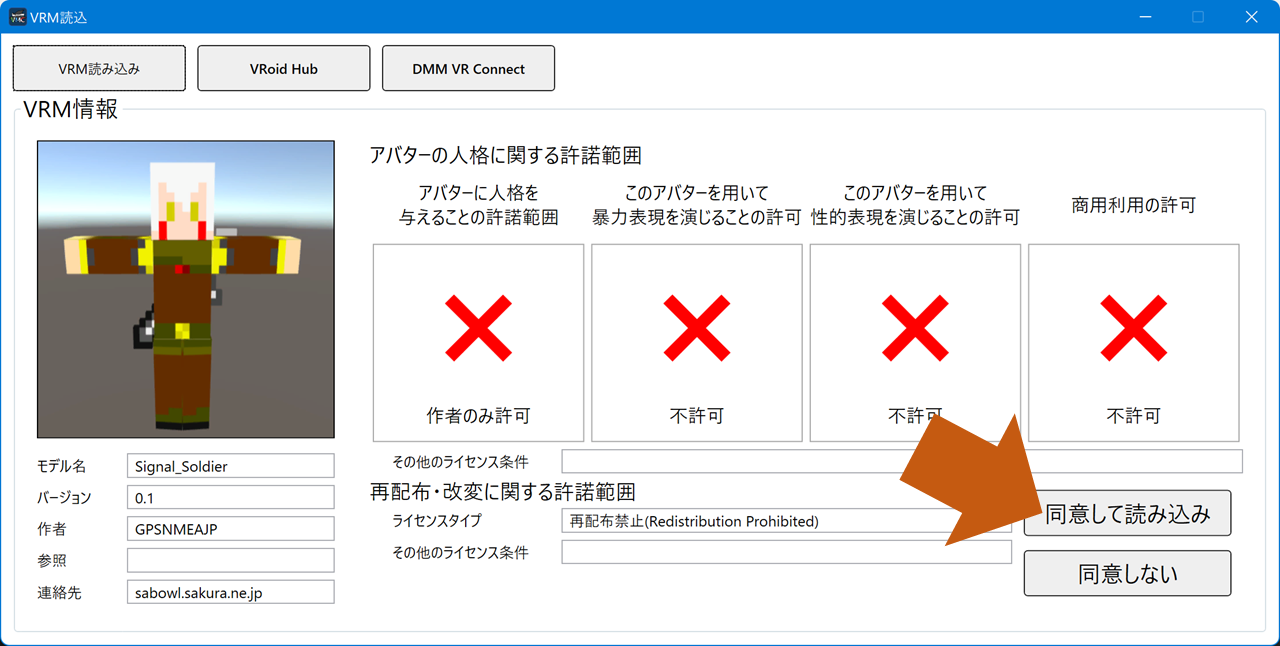
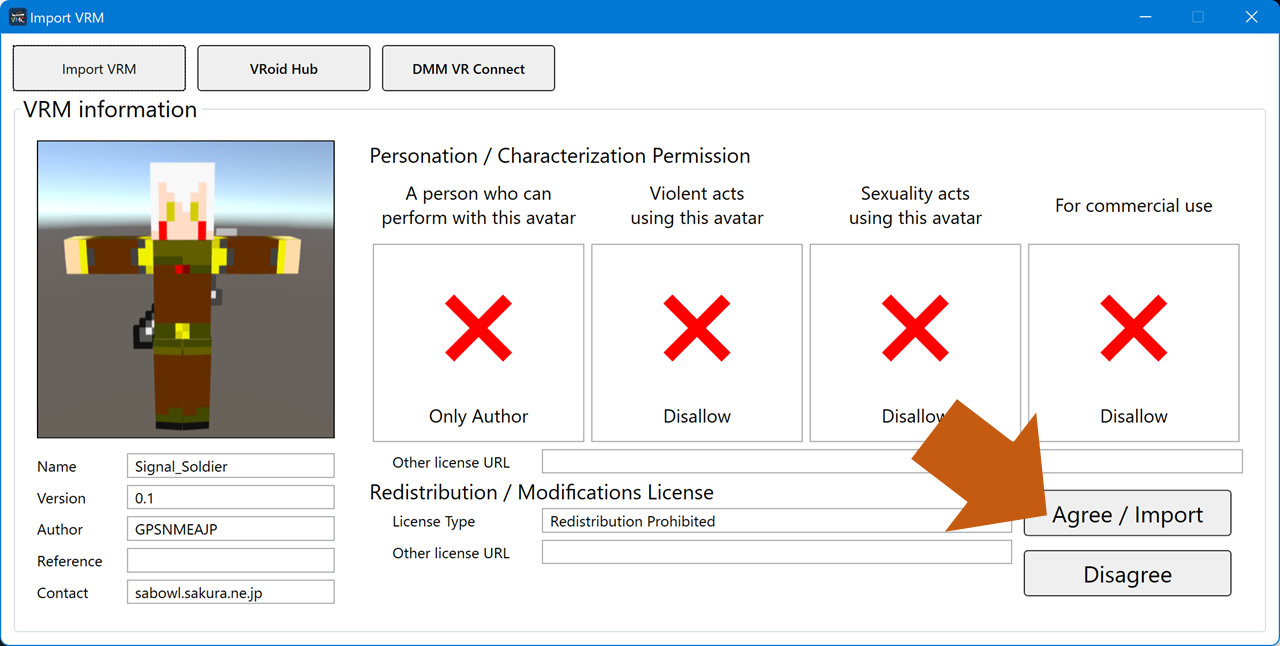
正常に動作していれば、Unity側にVRMが自動で読み込まれます。

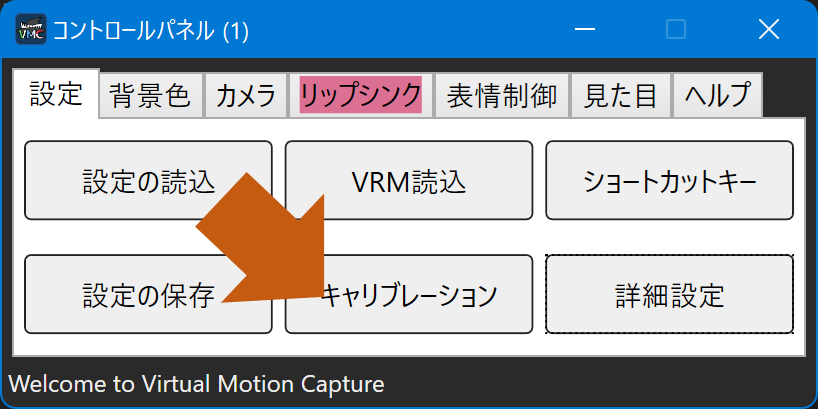

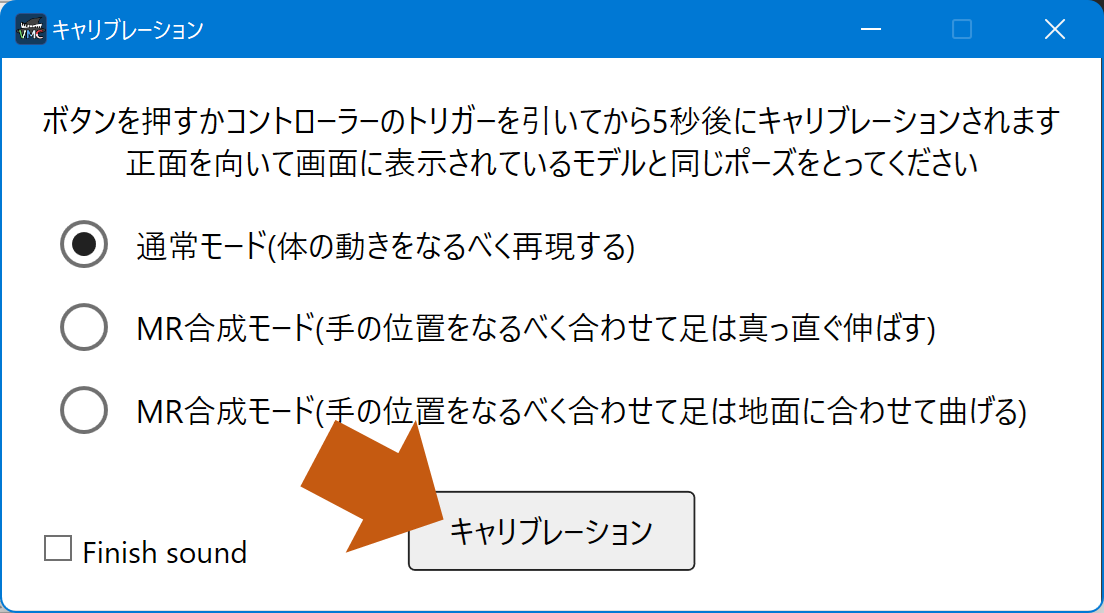
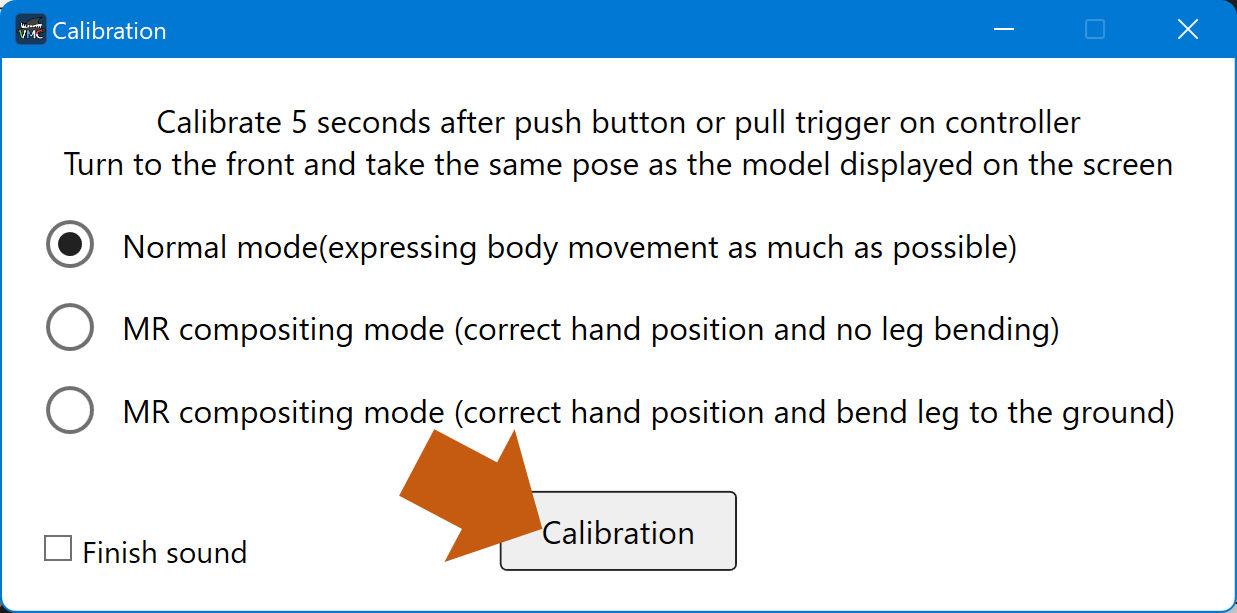
楽しんで!